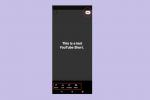Pokud zveřejňujete svá vlastní videa na Tik tak, pravděpodobně budete muset svá videa v určitém okamžiku upravit. I když můžete svá videa upravovat na TikTok, ve skutečnosti nejste omezeni na jakékoli editační nástroje, které TikTok ve své aplikaci nabízí.
Obsah
- Jak upravit video TikTok
- Která aplikace je nejlepší pro úpravu videa TikTok?
- Můžete upravit klip v TikTok?
V této příručce se podíváme na možnosti úprav videa TiKTok a ukážeme vám, jak upravit klipy v aplikaci TikTok a odpovězte na několik vašich otázek týkajících se úpravy videa o populárním sdílení krátkých videí aplikace.
Doporučená videa
Snadný
20 minut
Video TikTok, které chcete upravit
Mobilní aplikace TikTok
Účet TikTok
Aplikace pro úpravu videa TikTok, jako je Funimate
Jak upravit video TikTok
Pokud jde o úpravu videí TikTok, máte několik možností. Svá videa můžete buď upravovat z TikTok pomocí jeho nativních editačních nástrojů, nebo si můžete stáhnout samostatnou aplikaci pro úpravu videa, upravovat tam svá videa a poté sdílet upravené video na TikTok.
Nástroje pro úpravy v rámci TikTok
TikTok není jen pro nahrávání a zveřejňování videí. Můžeš používat TikTok udělat také lehké úpravy videa. Jakmile nahrajete videoklip nebo jej nahrajete na TikTok, zobrazí se vám obrazovka, která nabízí několik možností úprav. Na této obrazovce vám TikTok umožňuje dělat věci, jako je přidávat text, přidávat nálepky, používat efekty, přidávat filtry a ořezávat video.
Úpravy videí TikTok pomocí aplikací pro úpravu videa třetích stran
Můžete také použít aplikaci třetí strany k úpravě svých videí a poté je zveřejnit na TikTok. Tyto aplikace mívají více plně vybavených nástrojů pro úpravy, ale také obvykle vyžadují, abyste zaplatili za přístup k prémiovějším nástrojům a za věci, jako je odstranění vodoznaků z vašeho konečného produktu.

Která aplikace je nejlepší pro úpravu videa TikTok?
Záleží na vašich potřebách úpravy videa TikTok. Celkově se nám aplikace Funimate líbí. Je zdarma k použití a je k dispozici pro oba Android a iOS. Rozhraní Funimate se snadno používá a rozumí. Má širokou škálu efektů, překryvů a přechodů. A pokud jde o úpravy vašich videoklipů, máte zde více možností, jako je rozdělení, oříznutí, oříznutí a úprava jeho rychlosti.
Až budete připraveni své video sdílet, můžete tak učinit v jiných aplikacích, jako je TikTok, Instagram nebo YouTube. Můžete dokonce zdarma změnit rozlišení exportu až na 720p, při sledování reklamy až na 1080p Full HD a až 4K Ultra HD pokud upgradujete na placené předplatné.
Tato aplikace má však své nevýhody: I když je zdarma ke stažení a používání, Funimate přidá a vodoznak do vašich videí, pokud nezaplatíte za jejich odstranění nebo se nepodíváte na reklamu za účelem jejich odstranění z a video. Navíc mnoho efektů a filtrů vyžaduje placené předplatné, abyste k nim měli přístup, nebo musíte sledovat reklamu, abyste k nim měli přístup.
Můžete upravit klip v TikTok?
Ano, v TikTok můžete upravovat videoklipy. Postup:
Krok 1: Otevřete aplikaci TikTok a buď natočte video pomocí TikTok, nebo nahrajte existující video do aplikace TikTok.
Krok 2: Poté se dostanete na obrazovku s řadou bílých ikon na pravé straně. Tyto ikony představují různé možnosti úprav a přizpůsobení videa. Zde můžete přidávat text, přidávat nálepky, přidávat efekty, přidávat filtry, upravovat (ořezávat) svůj videoklip, přidávat titulky, upravovat nastavení soukromí nebo přidávat hlasové nebo hlasové efekty.
Pro účely této příručky se zaměříme na to, jak oříznout videoklip.

Příbuzný
- Jak deaktivovat svůj Instagramový účet (nebo jej smazat)
- Uživatelé TikTok žalují, aby zrušili celostátní zákaz aplikací v Montaně
- Bývalý výkonný ředitel ByteDance tvrdí, že Čína měla přístup k datům TikTok
Krok 3: Vybrat Upravte klipy ikona. Tato ikona vypadá jako bílé tlačítko přehrávání s vertikálním rozdělením.
Krok 4: Na Upravte klipy Na obrazovce se zobrazí náhled videa v horní části obrazovky a časová osa videa ve spodní části (obdélník, který zobrazuje všechny snímky vašeho videa). Časová osa je obklopena červeným okrajem se dvěma tlustými úchyty na levé a pravé straně. Posunutím těchto rukojetí doleva nebo doprava upravte délka vašeho videa TikTok.

Krok 5: Vybrat Uložit v pravém horním rohu po dokončení ořezávání klipu.
Poznámka k přidání více klipů do příspěvku: Do video příspěvku TikTok můžete přidat více videí a fotografií – budete přesměrováni na jiný druh obrazovky úprav (jedna bez bílých ikon). Na této obrazovce vyberte Výchozí tab. Poté klepněte na každý videoklip a upravte jej samostatně. Přesunutím červených úchytů v oblasti časové osy klipy oříznete. Poté vyberte Značka zaškrtnutí ikonu v pravém dolním rohu pro uložení úprav.
Doporučení redakce
- Jak nastavit svůj Facebook Feed, aby zobrazoval nejnovější příspěvky
- TikTok žaluje Montanu ve snaze zrušit celostátní zákaz aplikací
- TikTok čelí úplnému zákazu v prvním státě USA
- Generální ředitel společnosti TikTok se ve čtvrtek střetne s Kongresem. Zde je návod, jak sledovat
- Jak spustit bezplatnou kontrolu pozadí
Upgradujte svůj životní stylDigitální trendy pomáhají čtenářům mít přehled o rychle se měnícím světě technologií se všemi nejnovějšími zprávami, zábavnými recenzemi produktů, zasvěcenými úvodníky a jedinečnými náhledy.